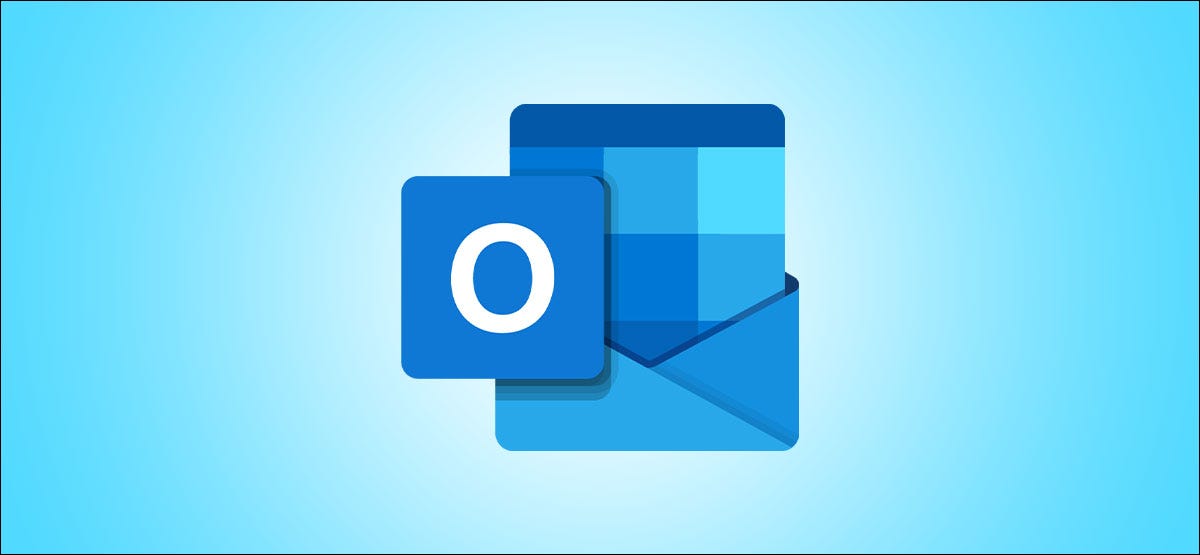
S'asseoir, reposez vos yeux et écoutez vos e-mails au lieu de les lire. Con Lire mes e-mails dans Microsoft Outlook et iPhone, iPad et Android, Cortana est heureuse de vous lire vos messages à haute voix.
Vous pouvez utiliser la fonction Lire mes e-mails pour plusieurs comptes, personnaliser les e-mails que vous entendez, agir sur un message et plus. Ensuite, si Outlook est votre application de messagerie préférée sur iPhone, iPad ou Android, vous apprécierez la flexibilité et les alternatives. Passons en revue tout pour que vous puissiez arrêter de lire vos e-mails après une journée longue et mouvementée et les écouter à la place..
Noter: Au moment d'écrire ce post, tous les paramètres de personnalisation décrits ci-dessous peuvent ne pas être disponibles sur Android. Des fonctionnalités supplémentaires sont toujours en cours d'implémentation et peuvent changer au fil du temps.
Activer Lire mes e-mails dans Microsoft Outlook
Ouvrez l'application Outlook sur votre iPhone, iPad, O Android appareil et appuyez sur l'icône de votre profil dans le coin supérieur gauche. En bas du menu, appuyez sur l'icône d'engrenage pour ouvrir les paramètres.
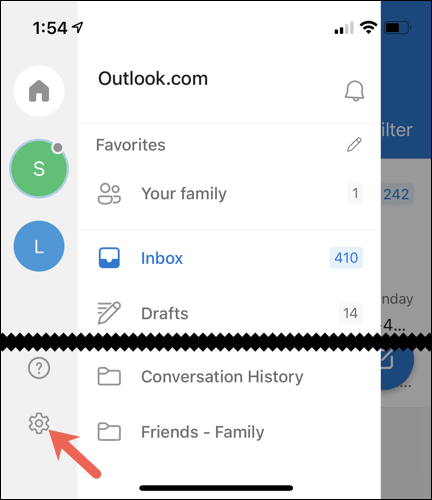
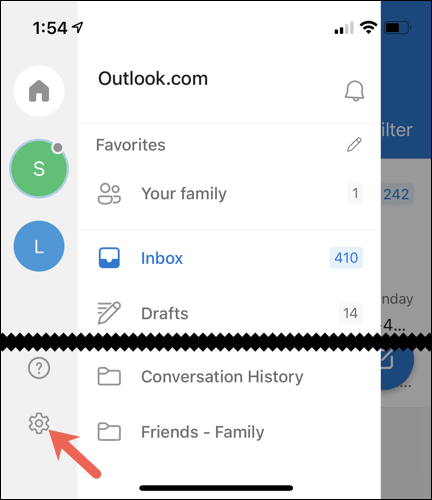
Dans la section Courrier du menu Paramètres, sélectionner “Lire mes e-mails”.
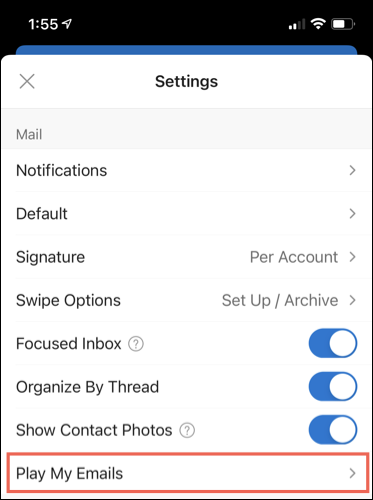
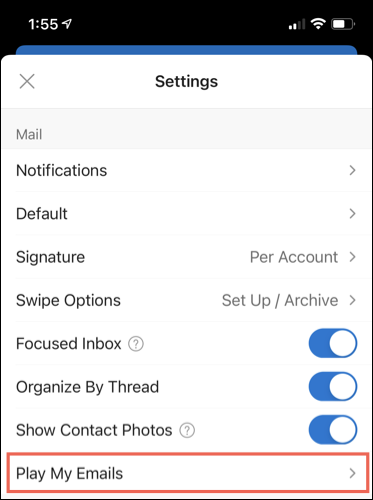
Choisissez un compte de messagerie en haut sous Comptes de messagerie. Ensuite, activer Lire mes e-mails.
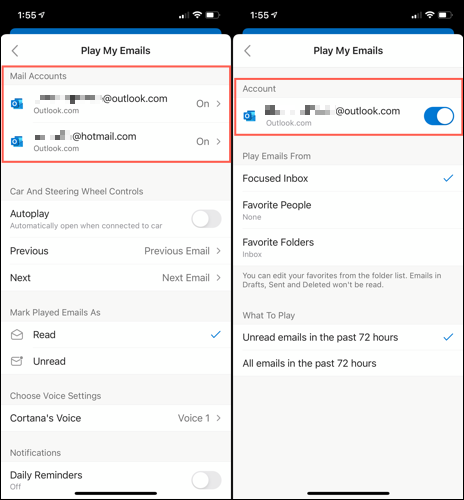
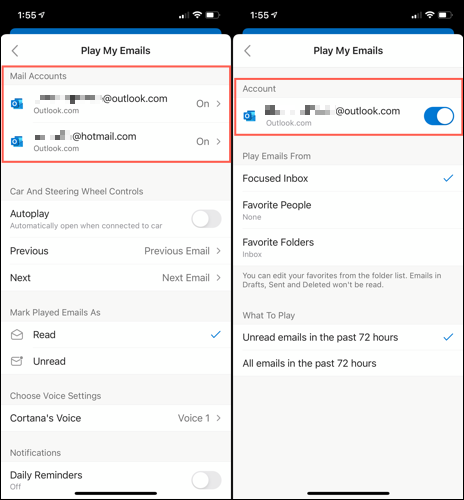
Vous pouvez utiliser la fonctionnalité pour plusieurs comptes Outlook si vous le souhaitez.
Dans Play e-mails de, sélectionnez les messages que vous souhaitez écouter. Vous pouvez sélectionner la boîte de réception prioritaire, Personnes ou dossiers favoris.
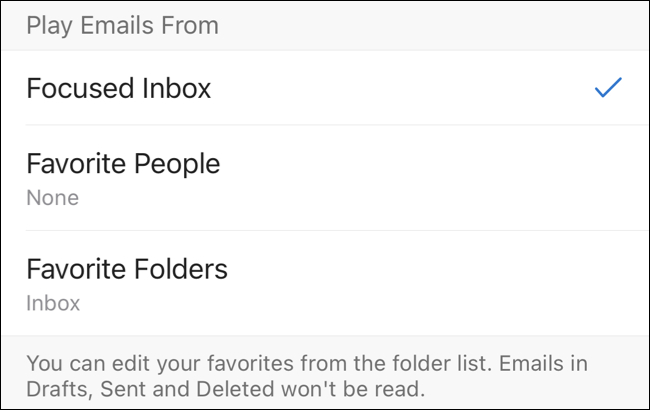
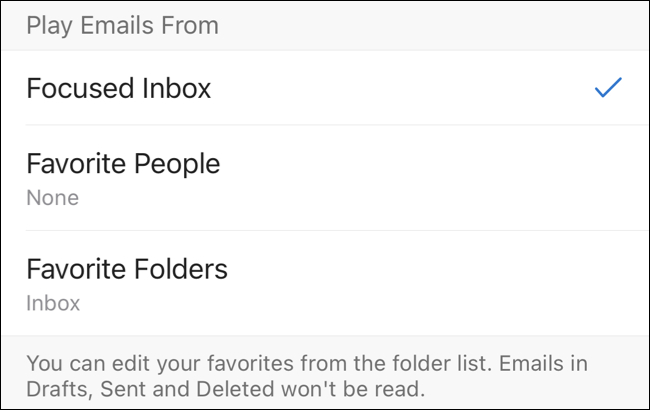
Sous Quoi jouer, choisissez si vous souhaitez écouter uniquement les e-mails non lus ou tous les e-mails les plus récents 72 Heures.
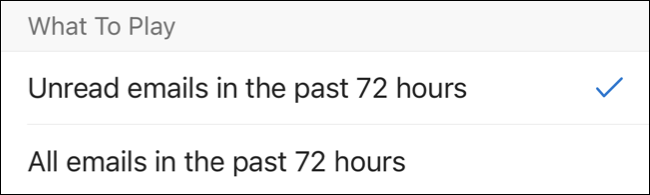
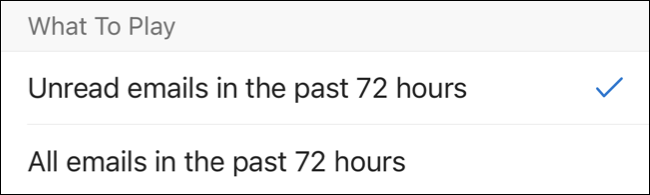
Appuyez sur la flèche dans le coin supérieur gauche pour revenir aux paramètres Lire mes e-mails. Ensuite, vous pouvez personnaliser des options supplémentaires pour la fonction.
Personnaliser Lire mes e-mails
Si vous connectez votre smartphone à votre véhicule, vous pouvez activer “Lecture automatique” dans le même menu Paramètres. Ensuite, choisissez l'action pour les alternatives Précédent et Suivant. Peut lire automatiquement les e-mails précédents et suivants ou invoquer Cortana.
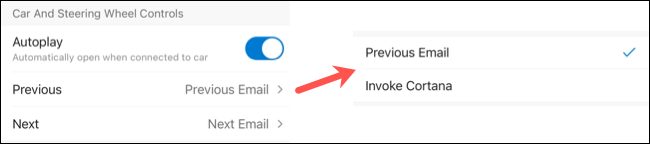
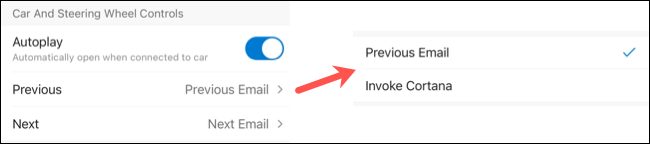
Noter: Au moment d'écrire ce post, tous ces paramètres ne sont pas disponibles pour Android.
Ensuite, vous pouvez faire apparaître les e-mails relus comme lus ou non lus dans votre boîte de réception. Ceci est utile si, par exemple, vous voulez toujours relire physiquement les messages plus tard. Vous pouvez sélectionner le paramètre Non lu ici pour ne manquer aucun e-mail.
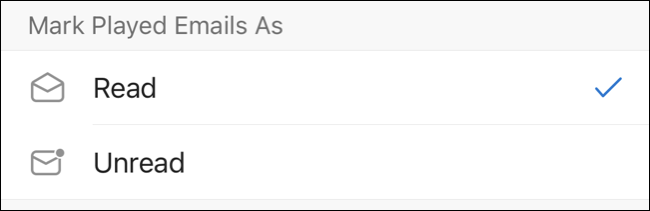
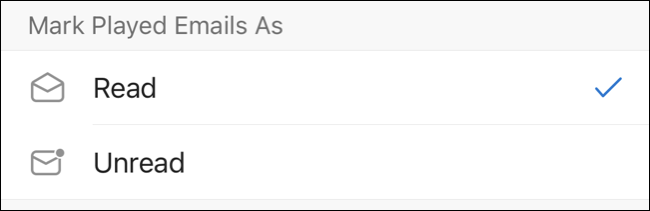
Avez-vous une préférence pour le son de Cortana? Toucher “La voix de Cortana” pour sélectionner une voix masculine ou féminine.


En résumé, vous pouvez définir des rappels quotidiens pour écouter vos e-mails. C'est pratique si vous souhaitez utiliser Play My Emails avant d'aller au lit chaque soir. actif “Rappels quotidiens” , puis sélectionnez l’heure de la journée. Vous pouvez également personnaliser les jours de la semaine pour la notification. Appuyez sur l'initiale de chaque jour pour le mettre en surbrillance.
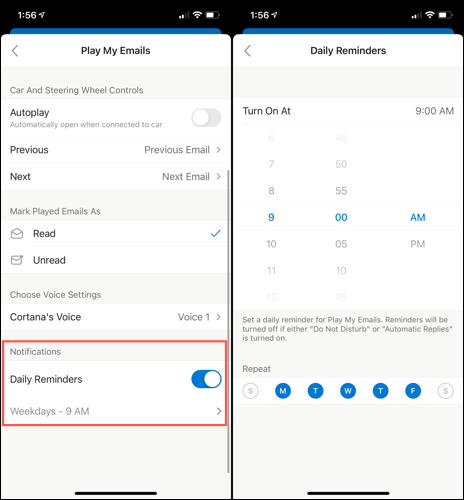
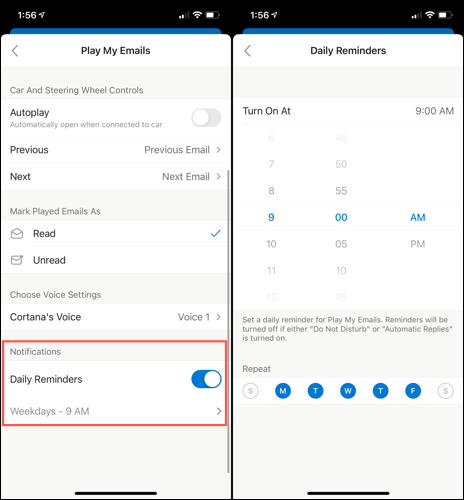
Si vous avez activé Ne pas déranger ou Réponses automatiques sur votre appareil, vous ne recevrez pas le rappel.
Lorsque vous avez terminé de personnaliser les alternatives Play My Emails, appuyez sur la flèche de retour dans le coin supérieur gauche pour revenir, puis sélectionnez le bouton “X” pour fermer le menu et revenir à votre boîte de réception.
Utilizar Lire mes e-mails dans Outlook
Lorsque vous êtes prêt à utiliser Lire mes e-mails dans Microsoft Outlook, appuyez sur l'icône de votre profil dans le coin supérieur gauche. au menu, vous verrez un bouton “jouer”, Alors vas-y et touche-le.
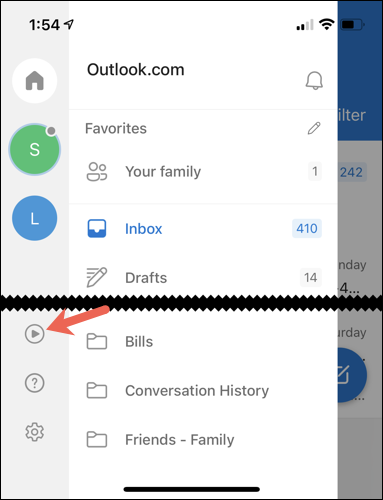
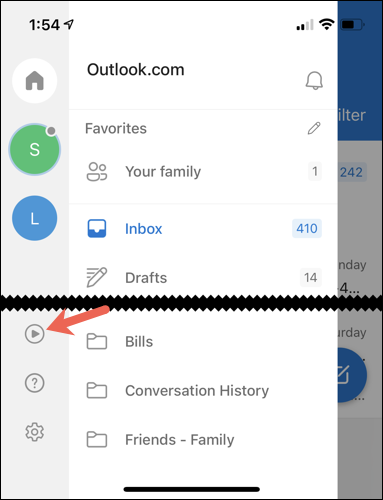
Outlook entrera en mode Lire mes e-mails pendant que Cortana recherche de nouveaux e-mails. Plus tard, vous verrez combien d'e-mails vous avez et combien de temps il faudra à Cortana pour les lire tous.
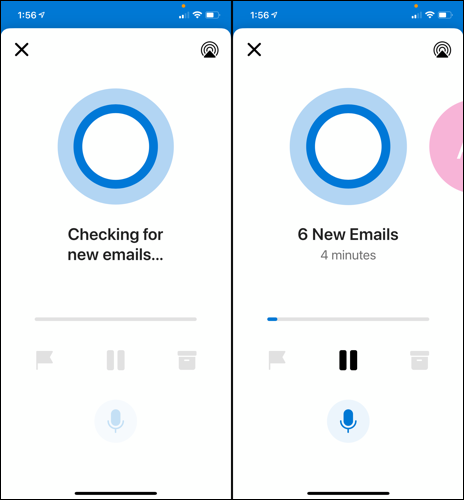
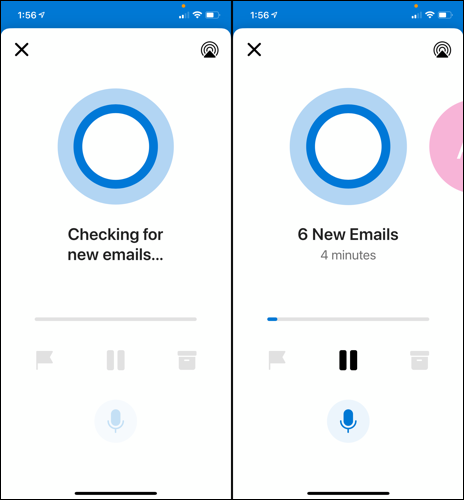
En écoutant chaque e-mail lu à haute voix, vous verrez l'expéditeur et la ligne d'objet à l'écran. Vous pouvez effectuer une série d'actions sur chaque message:
- Appuyez sur pause à tout moment pour arrêter temporairement la lecture, puis appuyez sur la lecture pour reprendre.
- Sélectionnez l'icône de drapeau pour signaler l'e-mail ou l'icône de boîte pour l'archiver.
- Balayez de droite à gauche pour passer au message suivant.
- Appuyez sur l'icône du microphone pour donner à Cortana une commande audio. Vous pouvez dire des choses comme “Sauter”, “Effacer”, “déposer”, “Marquer comme lu” et actions similaires.
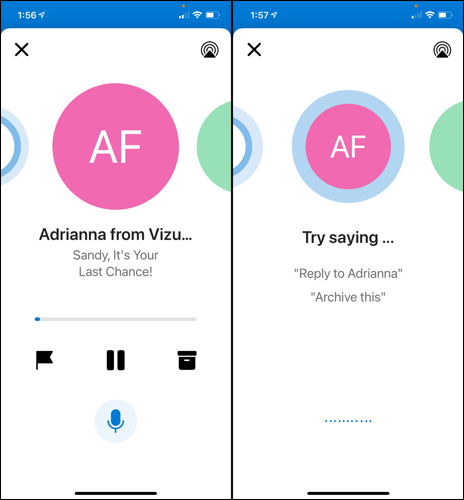
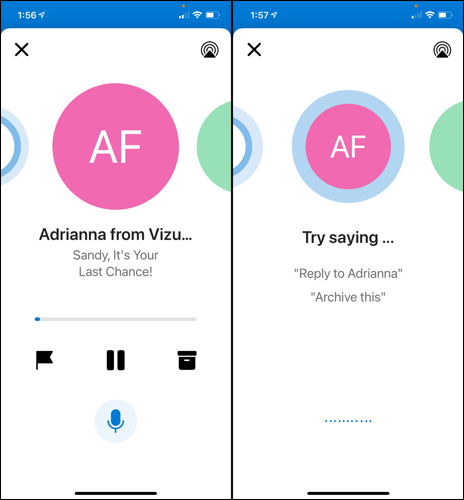
Lorsque Cortana a fini de lire vos e-mails, vous verrez et entendrez qu'il est à jour. Ensuite, vous pouvez appuyer sur l’icône “X” dans le coin supérieur gauche pour revenir à votre boîte de réception.
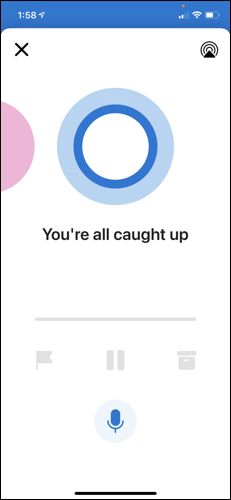
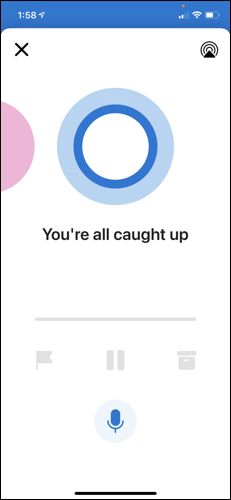
Que vos yeux ne soient pas assez grands le matin ou que vous soyez tout simplement trop fatigué en fin de journée, essayez d'écouter vos e-mails au lieu de les lire avec Lire mes e-mails dans Outlook. Et pour que vos yeux se sentent plus à l'aise, vous pouvez également activer le mode sombre dans Outlook sur iPhone, iPad et Android.
EN RELATION: Comment activer le mode sombre dans Outlook pour Android, iPhone et iPad
setTimeout(fonction(){
!fonction(F,b,e,v,m,t,s)
{si(f.fbq)revenir;n=f.fbq=fonction(){n.callMethod?
n.callMethod.apply(m,arguments):n.queue.push(arguments)};
si(!f._fbq)f._fbq=n;n.push=n;n.chargé=!0;n.version=’2.0′;
n.queue=[];t=b.createElement(e);t.async=!0;
t.src=v;s=b.getElementsByTagName(e)[0];
s.parentNode.insertAvant(t,s) } (window, document,'scénario',
'https://connect.facebook.net/en_US/fbevents.js’);
fbq('init', « 335401813750447 »);
fbq('Piste', « Page View »);
},3000);






